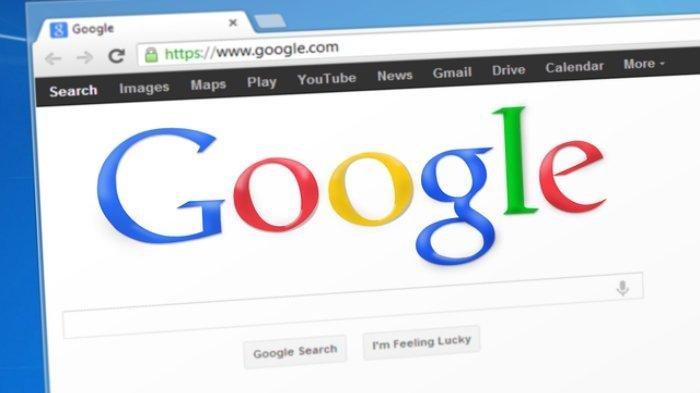Apa Itu Browser? Berikut Pengertian dan Fungsinya
Browser adalah salah satu jenis perangkat lunak untuk membuka internet. Berikut ini beberapa fungsi browser.
Penulis: Yurika Nendri Novianingsih
Editor: Garudea Prabawati
TRIBUNNEWS.COM - Simak pengertian dan kegunaan browser dalam artikel ini.
Istilah browser erat kaitannya dengan internet.
Browser adalah salah satu jenis perangkat lunak (software) yang umumnya digunakan untuk membuka halaman di situs internet.
Dikutip dari computerhope.com, di dalam browser terdapat konten yang berupa gambar, video, dan halaman web.
Konten tersebut dihubungkan menggunakan hyperlink dan diklasifikasikan dengan Uniform Resource Identifiers (URI).
Sejumlah browser yang bisa kita gunakan saat ini adalah Google Chrome, Internet Explorer, Safari , Microsoft Edge hingga Mozilla Firefox.
Baca juga: Apa Itu Kiamat Internet? Fenomena Akibat Badai Matahari Besar
Baca juga: Cara Mengirim Tugas Sekolah Melalui Google Classroom di Komputer/Laptop
Sementara web browser pertama bernama WorldWideWeb yang kemudian diubah menjadi Nexus.
WorldWideWeb ditemukan oleh Tim Berners-Lee pada tahun 1990.
Namun, browser grafis pertama dan browser yang banyak digunakan yang membantu membawa popularitas ke Internet adalah NCSA Mosaic.
Cara Menggunakan Browser
Untuk bisa menggunakan browser memerlukan perangkat seperti komputer, smartphone, atau tablet yang memenuhi persyaratan sistem dengan koneksi Internet yang memungkinkannya terhubung ke komputer lain.
Fungsi Browser
1. Membuka Website
Fungsi utama dari browser adalah membuka informasi dalam laman World Wide Web (WWW) atau yang sering disebut sebagai website.
Dilansir dari situs resmi Mozilla, informasi ditransfer menggunakan Hypertext Transfer Protocol yang menentukan bagaimana teks, gambar, dan video yang ditransmisikan web ditampilkan dalam format konsisten.
Ada standar penampilan informasi yang dinamakan standar web.
Standar web membuat browser apa pun menampilkan format website dengan cara yang sama (konsisten).
Akses ke suatu website harus melalui alamat URL (Uniform Resource Lovator). Setiap laman website, gambar, suara, maupun video memilki alamat URL yang berbeda.
2. Keamanan perangkat komputer
Beberapa browser dilengkapi dengan sistem keamanan untuk mencegah kerusakan komputer karena melakukan perambanan online.
Disadur dari situs resmi Microsoft, browser modern membantu memblokir situs web berbahaya dan mencegah kode berbahaya berjalan ke komputer saat sedang terhubung ke internet.
3. Transfer Data
Browser memungkinkan penggunanya untuk melakukan transfer data baik berupa teks, suara, gambar, dan juga video.
Transfer data dapat berupa memasukan data dari perangkat komputer ke internet (upload) dan juga menyimpan data dari internet ke perangkat komputer (download).
4. Mengumpulkan Data
Browser dapat mengumpulkan segala jenis data ke dalam satu laman website.
Laman website tersebut kemudian bisa diakses oleh orang lain dengan menggunakan URL.
5. Mendukung Penggunaan Search Engine
Browser mendukung penggunaan search engine atau mesin pencari internet.
Browser dilengkapi dengan search engine, salah satu contohnya adalah Google yang memungkinkan penggunanya untuk mencari apa pun dari suatu keyword maupun gambar.
Kegunaan Tombol pada Browser
1. Pengaturan
Hampir semua browser modern saat ini telah memindahkan opsi dan fitur lanjutan di sudut kanan atas atau kiri jendela browser.
Tampilan tombol menu setiap browser pun berbeda.
Biasanya menggunakan simbol roda gigi, titik tiga hingga garis tiga.
2. Kembali
Tombol kembali akan membawa pengguna ke halaman atau kunjungan sebelumnya.
Tombol ini sering menyerupai panah yang menunjuk ke kiri.
3. Maju

Tombol maju dapat memindahkan ke halaman depan yang sudah dibuka.
Ini hanya berfungsi jika Anda sebelumnya telah menggunakan tombol kembali.
Jika Anda belum kembali, dan browser Anda menampilkan tombol maju, tombol itu akan berwarna abu-abu.
4. Stop atau Berhenti
Tombol stop tidak lagi ada di sebagian besar browser web modern.
Meski demikian, tombol stop masih dapat dijalankan dengan menekan Esc pada keyboard.
5. Segarkan (Refresh) atau Muat Ulang
Saat Anda menjelajahi Internet, data cache browser yang diunduh akan menyimpan beberapa atau semua bagian dari setiap halaman yang Anda kunjungi di komputer.
Fitur ini berguna untuk pengguna agar tidak perlu mengunduh satu halaman penuh setiap kali mengunjungi situs yang sama.
Tombol Refresh juga dapat digunakan untuk memuat ulang halaman yang gagal dimuat karena kesalahan.
Tombol ini biasanya berupa simbol panah melingkar.
Selain itu, memuat ulang halaman juga bisa menggunakan tombol pada keyboard dengan menekan F5 atau CTRL+R.
5. Beranda atau Home
Tombol Beranda digunakan untuk mengembalikan pengguna ke halaman web default mereka yakni halaman sama yang dimuat saat browser pertama kali dibuka.
6. Cari atau Search
Peramban saat ini memiliki omnibox, yang berfungsi untuk penelusuran.
Omnibox terpasang di bilah alamat.
7. Layar Penuh
Layar penuh digunakan untuk membuat jendela browser menjadi layar penuh; menghapus sementara bilah alat, tombol, dan bilah alamat.
Seringkali, mode tampilan ini dapat diaktifkan dan dinonaktifkan dengan menekan tombol F11 pada keyboard.
8. Riwayat atau History
Fitur ini memungkinkan pengguna untuk melihat halaman yang telah dikunjungi sejak riwayat browser terakhir dihapus atau dibuat.
Semua halaman yang telah dibuka akan disimpan di cache Internet.
Baca juga: Cara Men-scan Berbagai Dokumen Melalui Google Drive, Cukup Gunakan Kamera HP Saja!
Baca juga: Cara Mudah Membuat Rapat Instan pada Aplikasi Google Meet
9. Favorit atau Bookmark
Folder ini menyimpan situs web atau halaman yang dipilih oleh pengguna.
Istilah "Favorit" digunakan dengan Microsoft Internet Explorer, sedangkan di browser lain dikenal dengan bookmark atau hotlist.
10. Mencetak atau Print
Fitur ini meski tidak lagi berupa tombol dan dapat diakses melalui menu pengaturan utama atau menekan tombol Ctrl+P pada keyboard.
11. Ukuran Huruf
Tombol ini tidak ada lagi tetapi digunakan untuk menambah atau mengurangi ukuran font dengan fitur zoom.
12. Zoom
Pada browser modern, menahan Ctrl dan menekan "+" untuk memperbesar dan simbol "-" untuk memperkecil ukuran font dan gambar.
Untuk mengatur ulang fungsi zoom ke ukuran default , tekan Ctrl+0 (nol) secara bersamaan.
(Tribunnews.com/Yurika)(Kompas.com/Silmi Nurul Utami)
 Baca tanpa iklan
Baca tanpa iklan